12 лучших менеджеров паролей
Как часто вы задумывались над тем, сколько же всего у вас аккаунтов на различных ресурсах? Сколько имен пользователя и паролей приходится держать в памяти или в специальном файле на рабочем столе, скрытом от посторонних глаз? В среднем пользователь может иметь до 40 аккаунтов. И, в зависимости от рода деятельности, эта цифра вполне способна вырасти на порядок.

Итак топ-12 лучших менеджеров паролей. Первая половина из них отлично подойдет для персонального пользования, а вторая – для вашей рабочей команды.
Менеджеры паролей. Персональное пользование
• Dashlane
Мониторинг и изменение паролей в один клик. Поддержка: iOS, Mac, Windows, Android, Web. Стоимость: бесплатно для одного устройства, 39.99$/год для премиум-аккаунта.
• Splikity
Простой инструмент для работы с паролями. Поддержка: iOS, Chrome, Android, Firefox, Safari. Стоимость: 4.99$ в месяц или 49.99$ в год.
• LastPass
Простой и удобный кросс-платформенный доступ к вашим паролям из любого браузера. Поддержка: Web, Mac, iOS, Android, Windows. Стоимость: бесплатно для одного устройства; 12$ в год премиум.
• Onesafe
Ваш собственный сейф с паролями. Поддержка: iOS, Mac, Windows, Android. Стоимость: 19.99$ при работе с ПК, 4.99$ для мобильных устройств.
• 1Password
Удобный менеджер для работы с паролями. Поддержка: iOS, Mac, Windows, Android. Стоимость: 49.99$.
• iCloud Keychain
Мультиплатформенное программное обеспечение для пользователей Apple. Поддержка: iOS, Mac. Стоимость: бесплатно.
Менеджеры паролей. Корпоративное использование
• CommonKey
Доступный менеджер паролей для командной работы. Поддержка: Web, Chrome. Стоимость: бесплатно для групп до 3-х пользователей; 2$ за одного пользователя в месяц.
• Zoho Vault
Удобный менеджер для удаленной работы. Поддержка: Chrome, Firefox. Стоимость: от 1$ в месяц за пользователя.
• Meldium
Удобный менеджер паролей. Поддержка: Firefox, Safari, Chrome. Стоимость: от 24$ в месяц за 20 пользователей.
• Vaultier
Удобное ПО для it-компаний и более масштабного менеджмента. Поддержка: Web, Ubuntu. Стоимость: 99$ в месяц за облачное хранилище.
• SimpleSafe
Одноразовый доступ к паролям по ссылке. Поддержка: размещение веб-приложения на локальных серверах. Стоимость: 90$.
• Passwork
Максимальная защита паролей для командной работы с возможностью установки на свой сервер. Поставляется с открытым для аудита кодом. Поддержка: Web, Android, iOS, Chrome, Windows. Стоимость: 1,5$ в месяц за одного пользователя (или 25 рублей в месяц за пользователя для России).
Давайте теперь рассмотрим каждый из менеджеров более скрупулезно.
Топ-6 менеджеров паролей для личного пользования
1Password (поддержка Mac, iOS, Android, Windows)
Сегодня 1Password – один из самых популярных менеджеров паролей. Он работает как в режиме онлайн, так и без подключения к всемирной паутине. Он без проблем может провести синхронизацию через wifi, icloud или даже dropbox, Это значит, что синхронизация ваших данных полностью под вашим контролем.
Вы можете разделить пароли в вашем «хранилище» на личные и рабочие, чтобы не возникало путаницы и пересечения сфер интересов. И тогда можно расшарить «сейф» через Dropbox, если нужно поделиться данными с коллегами, не переживая, тот ли пароль вы сделали доступным. У менеджера есть весьма полезная функция «сторожевой башни», которая постоянно мониторит попытки взлома и отслеживает взломанные сайты. Так что, если придет нужда сменить пароль, вы узнаете об этом первым.
Само собой, у менеджера есть мобильное приложение. Оно обладает неплохим функционалом, позволяющим без проблем заходить в нужные профили, включать разблокировку «хранилища» через iPhone`s Touch ID и т. д.
1Password позволяет сохранять не только пароли. Вы можете занести в «сейф» адреса доставки, номера телефонов и кредитных карт, водительские права и прочие важные данные.
LastPass (поддержка Web, Mac, iOS, Android, Windows)
Что такое ЛастПасс и с чем его сервируют? Этот менеджер паролей будет работать в любом месте. Вы не ослышались. Он действительно работает повсюду. Есть расширения под все популярные интернет-браузеры, приложение для Windows на ПК, под Linux и Mac. В магазинах мобильных приложений не составит проблемы найти вариант под Андроид, iOS, Windows Phone, Blackberry. Кроме того, при использовании на одном устройстве программа бесплатна, что делает ее весьма привлекательной для простых пользователей.
Премиум-версия программы и вовсе дает возможность синхронизировать ее со столькими устройствами, сколько вам придет на ум. В мобильном приложении можно вставить необходимый пароль в нужное поле привычным методом copy-paste. Владельцы «яблока» могут получить мгновенный доступ в приложение через функцию Touch ID. В общем, разработчики позаботились обо всех.
LastPass прекрасно справится с сохранением номеров кредитных карт, банковских счетов, так что вы сможете иметь доступ к этим данным отовсюду. При необходимости можно создать доступ к той или иной папке с паролями для других пользователей.
Если смотреть более масштабно, LastPass Enterprise дает возможность владельцам бизнеса управлять паролями всей компании через расширение в веб-браузере. То есть, вы можете следить за состоянием паролей любого члена группы и вовремя внести корректировки при необходимости.
Dashlane (Web, Mac, iOS, Android, Windows)
Этот менеджер ратует за свежие данные. После установки Dashlane исследует всю вашу базу на предмет слабых, поврежденных или повторяющихся паролей. После чего вежливо предложит их менять время от времени для поддержания должного уровня безопасности. Если вдруг сайт, которым вы пользуетесь, будет взломан, менеджер тут же предупредит вас об опасности, чтобы вы смогли быстро сменить «замок».
Кстати, смена пароля здесь быстрая и совершенно безболезненная. Вы можете провести процедуру в пару кликов. Dashlane также сделал переход с другого менеджера простым и приятным. Программа просто просканирует ваши приложения и компьютер на наличие паролей, а затем импортирует их в свою базу.
Отличная новость для тех, кто часто делает покупки в интернет-магазинах: менеджер не только сохраняет номера банковских карт и счетов, но и чеки из магазинов, делает детализацию расходов. Последнее может стать хорошим подспорьем для тех, кто привык вести учет семейного бюджета. Всех ведь интересует вопрос, куда девается зарплата так задолго до следующей?
oneSafe (Mac, iOS, Android, Windows)

Этот менеджер разработчики изначально задумывали как нечто большее. То есть, не просто сейф для паролей, но и надежное хранилище для файлов самого разного типа. Вы без проблем можете защитить паролем файлы на собственном компьютере, а затем легко делать резервные копии на любое запоминающее устройство.
Секретные видео и фото на мобильном телефоне, снимки ваших банковских карт, страховой полис, да хоть код от шкафчика в тренажерном зале. Все это надежно скроет от посторонних глаз oneSafe. Еще одна интересная функция – Decoy Safe. Это фишка позволяет создать фантом, то есть, поддельные данные для потенциальных воров. И пусть они взламывают несуществующий аккаунт… Удобная система навигации позволяет находить все нужные данные легко и просто.
Программа хороша и тем, что вы можете самостоятельно выбрать способ входа: от swipe и Touch ID до пин-кода или нововведенной технологии «Tri-Pin». Еще один плюс – кросс-платформенная поддержка, так что синхронизация всех задействованных устройств не доставит никаких проблем.
iCloud Keychain (iOS, Mac)

Это софт для владельцев и поклонников Apple. Софт Keychain служит верой и правдой своим пользователям уже не первый год. По сути, программа уже давно работает под Mac. Это менеджер паролей Apple, устанавливаемый по умолчанию. Что означает, если вы занесены в реестр своего Mac, то вы автоматически являетесь обладателем аккаунта в Keychain.
Что касается iCloud Keychain, сегодня он интегрирован во все последние версии iOS и OS X. И защищает все синхронизированные между вашими устройствами данные через iCloud. Вся информация попадает в ведение программы автоматически.
Нельзя назвать этот софт только лишь менеджером паролей. По сути, это полноценный сейф для вашей секретной информации. Туда можно заносить доступы к серверам, настройки wi-fi сети, защищенные образы дисков и т. д. Программа без проблем переходит на новые версии и синхронизируется через iCloud. Доступ к настройкам на iOS менеджер получает через браузер Safari. Он будет автоматически заполнять формы и отображать номера ваших кредитных карт. Все это защищено цифровым четырехзначным пин-кодом вашего iPhone. А от посторонних систему защищает Touch ID. Что касается приложения для рабочего стола, Keychain позволит увидеть все сохраненные пароли и удобно рассортировать их по папкам. Это программное обеспечение разработано исключительно для экосистемы Apple. Но программа работает только с Safari. Разработчики отмечают, что выбор Firefox или Chrome не поддерживается.
Splikity (iOS, Android, Chrome, Firefox, Safari)

Эту программу не без оснований считают отличным менеджером для новичков. Интерфейс предельно прост и понятен. Вы можете сохранять свои пароли как в Web, так и на мобильных устройствах. Панель управления в режиме онлайн позволять легко проводить любые операции с паролями. Что касается браузерных расширений, то Splikity возможно интегрировать в Firefox, Safari или Chrome, которые запомнят данные для избранных ресурсов.
Можно установить приложение и на смартфон. После входа данные синхронизируются и станут доступны для работы. Пока вы будете использовать приложение браузера, программа станет автоматически заносить в базу все данные. Если вам нужно отослать другому пользователю логин – нет проблем. Это можно сделать через e-mail, при этом ваш пароль останется скрытым от посторонних глаз.
Топ-6 менеджеров паролей для бизнеса
Теперь перейдем к программному обеспечению, которое существенно облегчит и обезопасит работу с паролями в компаниях. Здесь свои требования к функциональности и инструментарию программ. Например, общие профили, в которых одновременно могут работать несколько пользователей. Это удобно для глобального администрирования и мониторинга безопасности данных компании.
Конечно, вы можете использовать любой из вышеперечисленных менеджеров, но их функционал существенно ограничен и не ориентирован на бизнес-среду.
Passwork (Web, Android, iOS, Chrome, Windows)
Профессионалы в сфере IT высоко оценивают прозрачные алгоритмы шифрования и возможности ПО, которые дает open source. Есть два способа как вы можете использовать Passwork. Во-первых, вы можете установить коробочную версию на собственный сервер и получить продукт с открытым для аудита исходным кодом, в который при необходимости можно вносить изменения. Во-вторых, можете пользоваться облачной версией. После установки вы получите доступ ко всем многочисленным возможностям менеджера.
Разработчики весьма интересно подошли к распределению прав доступа. К примеру, нового пользователя во временную группу можно добавить, выслав ему на электронную почту зашифрованную ссылку с одноразовым паролем. Администратор легко может проверить, кто к каким паролям имеет доступ, а также легко отследит историю действий с ними.
Все пароли в программе можно рассортировать по группам, а затем и по папкам. Собственно, большой команде очень удобно работать в группе. А в папках будет проще разделить все аккаунты по их функциональному назначению. Кроме того, у этой программы есть расширение для браузера, так что зайти в нужный аккаунт можно быстро и без лишних действий.
Таким образом, вы можете работать с коллегами в группах, приглашать по e-mail или специальной ссылке, предоставлять доступ к единичным паролям и ряд других возможностей заточенных специально для совместной работы.
Нельзя не отметить приятный и минималистичный дизайн Пассворка, который по каким-то причинам чужд большинству менеджеров паролей.
Пассворк предоставляет публичный API, поэтому сторонние разработчики могут запрограммировать свои клиентские приложения или провести более плотную интеграцию со своей инфраструктурой.
Разработчики Пассворка находятся в России, поэтому сервис полностью адаптирован для русского языка (в том числе и стоимость использования: 290 рублей против 18$ в год за пользователя). А коробочная версия адаптирована для российского бизнеса и государственных структур.
Meldium (Firefox, Safari, Chrome)
Meldium – это, в общем-то, сочетание среды запуска веб-приложений и менеджера паролей. Он отлично подходит для работы в группах с общими аккаунтами.
Интерфейс довольно прост. У вас есть главная страница, где отображаются все задействованные аккаунты. Чтобы заполнить форму в той или иной вкладке браузера, достаточно одного клика. Любой член команды может быстро открыть необходимое приложение. С помощью браузерного приложения и профиля Мелдиум, пользователь получит доступ к рассортированным по группам паролям компании. При необходимости администраторы могут привлечь нового пользователя. Для этого достаточно добавить его вручную или отправить приглашение на еmail.
Пригодится эта программа и в том случае, если нужно сделать доступ к личному профилю. Мелдиум дает возможность добавить все персональные профили сотрудников и использовать панель управления для дальнейшего администрирования и мониторинга. Программа также позволяет отслеживать использование паролей по всей компании. При обнаружении слабых или устаревших паролей Мелдиум пометит их как ненадежные и настойчиво предложит обновить. Можно сказать, что программа отыскивает и заделывает дыры в стене безопасности вашей организации.
Zoho Vault (Chrome, Firefox)
Следующее хранилище в нашем списке носит имя Zoho. Это программное обеспечение позволит членам вашей команды легко и безопасно обмениваться важной информацией. Все, что нужно сделать – скачать и установить специализированное расширение для одного из поддерживаемых браузеров. Правда, последних всего два.
Посредством CSV файла можно быстро импортировать все пароли, если вы перешли на Зохо с другого менеджера. В персональных менеджерах инструменты экспорта служат только этой цели.
Инструменты отчетов программы оповестят вас обо всех изменениях, которые происходят в аккаунтах. Будь то операции с доступом или смена пароля, использование того или иного логина и т. д. Бизнес-версия снабжает администраторов весьма широкими возможностями. А удобный и понятный интерфейс позволяет быстро вникнуть в систему работы Zoho Vault.
SimpleSafe (Self-Hosted Web App)

Эту программу высоко оценивают специалисты в сфере IT. Они отмечают, что SimpleSafe можно смело считать отличной стартовой площадкой с внушительным функционалом и инструментарием.
Процесс знакомства с программой начинается с тщательной настройки среды, полей базы данных, где и будут впоследствии храниться пароли. В группы можно рассортировывать пароли одного и того же формата. При настройке SimpleSafe вы вольны поименовать поля баз данных по своему усмотрению. Теперь, когда вашей команде понадобится отследить ту или иную частную информацию, это будет простой задачей.
Панель управления в программе функционирует так же, как и в других подобных ей менеджерах, так что членам команды будет очень комфортно с ее интерфейсом. Правда, собственным браузерным расширением SimpleSafe похвастаться не может. Так что при необходимости ввести пароль придется воспользоваться методом copy/paste. Все дело в том, что ПО устанавливается на локальные сервера.
Vaultier (Web, Ubuntu)
Vaultier можно отнести к еще одному менеджеру паролей для работы в команде, который вы можете установить на собственном сервере. Впрочем, вполне можно работать и с облегченным вариантом ПО – облачной версией этого «сейфа». Кроме того, Vaultier без проблем упаковывается в контейнер Docker с полной установкой.
Vaultier полагается на персональные зашифрованные ключи для защиты паролей, даже когда защищает пароли для всей вашей команды. Пароли рассортировываются в «сейфы» (vaults), затем по «картам» с «секретами». Последние содержат пароли и имена аккаунтов. Такие группы можно использовать и для разграничения уровней доступа. То есть, каждый пользователь может иметь доступ к целому «сейфу» или только к одной «карте» в его пределах. Администраторы при этом могут отменять или назначать уровень доступа любому члену команды.
Это менеджер паролей для рабочего коллектива, делающий упор на безопасность. При этом каждый член команды может спокойно использовать его и для защиты личных аккаунтов.
CommonKey (Web, Chrome)

Благодаря CommonKey менеджмент паролей в сфере бизнеса реален и легко осуществим как для больших, так и для маленьких коллективов. Являясь облачным хранилищем, КоммонКей прекрасно работает через браузерные расширения для Safari, Chrome и Firefox.
Отдельные папки для паролей разного назначения позволяют удобно организовать работу в компании, разделив сотрудников на группы. При необходимости всегда можно добавить пользователя в ту или иную группу, а затем аннулировать доступ. Это так же легко, как выслать приглашение на email.
Впрочем, CommonKey вполне можно использовать и как персональный менеджер паролей. Члены команды могут и сами вносить в базу «замки» от своих личных аккаунтов, и давать к ним доступ через тот же самый интерфейс. Но вы можете быть спокойны. Личные и рабочие пароли будут разделены, и важные данные компании не попадут в чужие руки.
Расширение для браузера будет сразу же сохранять пароли, когда вы будете выходить в сеть. При регистрации новых аккаунтов генератор паролей будет тут же включаться в работу, так что новые профили будут надежно защищены в первые же секунды. И вам уже не придется придумывать «код доступа» самому.
Альтернативные приложения для работы с паролями
Если вы не нашли ничего подходящего для себя, обратите внимание на еще несколько вариантов.
• KeePass
Один из первых бесплатных менеджеров с открытым кодом. Поклонники программы потрудились над совместимостью KeePass с практически всеми ОС и устройствами. Он совершенно бесплатный, но при этом обладает всеми характерными особенностями других менеджеров паролей для персонального использования. Поддержка: Windows, Mac, iOS, Android, Linux.
• Keeper
Может похвастать наличием двухфакторного метода аутентификации. Он распознает присутствие рядом других ваших устройств для идентификации личности, не используя цифровые коды. Поддержка: Mac, Windows, Linux, iOS, Android.
Стоимость: 9/99$ в год на одно устройство.
• Roboform
Первым делом РобоФорм изменит стартовую страницу вашего браузера на окошко с быстрым доступом к сайтам, где находятся ваши защищенные пароли. Теперь даже для входа на несколько ресурсов вам достаточно одного клика мыши. Поддержка: iOS, Mac, Windows, Android, Linux.
Стоимость: $19.95/год, плюс $29.95 за приложение для рабочего стола.
• Sticky Password
Это менеджер паролей от команды, создавшей антивирусное ПО AVG. Вместе с бесплатной версией вы получаете весьма расширенный функционал, а в платной, вдобавок к первому, техническую поддержку. Менеджер позволяет синхронизироваться через wifi, а также имеет портативную версию. Поддержка: iOS, Mac, Windows, Android.
Стоимость: бесплатно; $19.95/год, или $99 единоразово.
• SplashID
Этот менеджер создает резервную копию ваших паролей. Так что в любое время вы можете просмотреть их историю. Вы можете открыть доступ к паролям членам своей команды и при необходимости откатить изменения, если кто-то по случайности изменил пароль. Поддержка: iOS, Chrome, Mac, Windows, Android.
Стоимость: бесплатно для одного устройства; $19.99/год для версии Pro.
• mSecure
Вы можете использовать шаблоны для ввода любого типа данных, а затем сохранить их в хранилище программы. Данные можно синхронизировать через iCloud или Dropbox для доступа к ним с любого устройства. Есть и интересный пункт. При многократных попытках входа функция саморазрушения стирает все ваши данные, чтобы они не попали в чужие руки. Так что не забывайте свой мастер-пароль. Поддержка: iOS, Mac, Windows, Android.
Стоимость: $9,99 для мобильного устройства; $19.99 версия для ПК.
• Master Password
Здесь пароли не хранятся в зашифрованном «сейфе» и нет никакой синхронизации между устройствами. Программа предлагает другой алгоритм действий. Она объединяет имя пользователя, url ресурса и мастер-пароль, чтобы создать новый пароль для того или иного сайта. Мобильное приложение и программа на вашем ПК остаются связанными до тех пор, пока вы не измените ваш мастер-пароль. Поддержка: iOS, Mac, Windows, Android, Web.
Менеджеры паролей: что это такое и чем полезны?
Надоело запоминать пароли к разным ресурсам? Есть способ не напрягать память, но сохранить аккаунты в безопасности.


Федеральная торговая комиссия США проанализировала, что происходит с похищенными учетными данными. После того как украденные логины к Facebook, Google, Netflix и онлайн-банкам публикуются на хакерском форуме, в среднем проходит всего девять минут до первой попытки захода на ваш аккаунт. Поскольку двое из трех пользователей используют один и тот же пароль для нескольких служб, украденный ключ открывает сразу множество дверей.
Как работает менеджер паролей
Не обязательно помнить наизусть все используемые пароли или записывать их куда-либо. Уже давно существуют менеджеры паролей, которые выступают своеобразным сейфом, внутри которого хранятся все ваши заветные комбинации. Причем есть, как оффлайн инструменты, так и работающие в онлайн-режиме.
За безопасность данных переживать не стоит. В данных утилитах используется мощное AES-шифрование с практически не поддающейся взлому длиной ключа в 256 бит. Такую базу данных можно разблокировать лишь с помощью правильного мастер-пароля. Таким образом, пользователю не требуется помнить пароль к каждому своему аккаунту, а только мастер-пароль, открывающий сейф со всеми остальными кодами.

Мы отдаем предпочтение именно онлайн-сервисам (когда база данных паролей хранится на серверах разработчика). Для пользователя это самое удобное решение, поскольку пароли используются не только на стационарном компьютере, но и на смартфонах и планшетах. В таком случае для запуска синхронизации достаточно лишь ввести логин и мастер-пароль. Все коды будут у вас под рукой в любое время и в любом месте.

Тем не менее, мы предполагаем, что локальное хранение базы данных может быть более безопасным выбором. Ведь онлайн-сервисы требуют от вас доверия к провайдеру и уверенности, что ему действительно недоступен мастер-пароль, и нет никакой возможности получить доступ к базе данных иным образом.
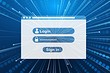
Создание мастер-пароля
Безопасность диспетчера паролей полностью зависит от мастера-пароля. Поэтому нужно максимально ответственно подойти к его созданию. Для этого может подойти, как любой сервис, генерирующий рандомную длинную комбинацию символов, так и наша инструкция. Но у первого способа есть существенный недостаток — сгенерированный пароль трудно запомнить. Поэтому лучше сделать всё самому.
Простой гайд по созданию надежного мастера-пароля:
Использование предложений. Забавная реплика из сериала Netflix или поговорка вашей бабушки станут отличной основой для вашего пароля. Вы можете также обратиться к своему хобби. Неплохой идеей может стать фраза «I love Read Chip».
Использование заглавных и прописных букв. Правильная орфография — скорее недостаток для пароля. «ILoveReadChip» с позиции безопасности выглядит лучше.
Встраивание цифр. CHIP стоит читать и в 2020 году, таким образом получаем «ILoveReadChip2020».
Встраивание специальных символов. Можно добавить и парочку специальных символов: «ILove/ReadChipMagazine2020$».
Двойная аутентификация. Обязательно задействуйте двухфакторную аутентификацию, чтобы дополнительно защитить доступ к диспетчеру паролей.

Во все хорошие диспетчеры интегрирована двухфакторная аутентификация, то есть дополнительно к мастер-паролю для доступа в хранилище необходимо ввести второй фактор. В таком случае можно быть спокойным, что даже если мастер-пароль вместе с базой данных попадет в чужие руки, доступ к ней все равно будет закрыт.
Почему онлайн-сервисы лучше
В плане удобства управления лидируют веб-сервисы, при этом речь идет не только об упрощенной синхронизации. Все современные инструменты для хранения паролей поддерживают биометрическую разблокировку смартфона. Это гораздо удобнее, чем ввод длинных мастер-паролей.

Также имеется функция автозаполнения учетных данных в браузере для входа на сайт. Для программ под Windows и приложений на смартфонах и планшетах этот метод, к сожалению, не работает. Здесь проще всего будет скопировать и вставить данные в соответствующие поля.
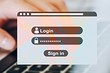
У всех решений существует функция поиска для быстрого обнаружения данных. Однако лишь лидеры отрасли позволяют интегрировать несколько баз данных, благодаря которым пользователь может, к примеру, разделить личные и рабочие аккаунты. Очень полезна и функция «Избранное» для отображения часто используемых паролей — отмеченные таким образом данные всегда находятся наверху в списке.
Вход в Windows без пароля
Диспетчеры паролей сохраняют все учетные данные. Ситуация со входом в Windows сложнее, поскольку у вас пока нет доступа к сейфу. Компания Microsoft интегрировала в «десятку» функцию Windows Hello, благодаря которой аутентификация пользователя может осуществляться по сканированию отпечатка пальца, распознаванию лица или радужной оболочки глаза. Такие устройства, как Surface Book 2, уже располагают техническими средствами, поскольку обычной веб-камеры недостаточно.
Лучшие менеджеры паролей по версии CHIP
Тут можно много и долго обсуждать, какой из менеджеров паролей лучше. Наши немецккие коллеги из chip.de протестировали несколько сервисов и выделили тройку лучших.
LastPass
Простой в использованиии менеджер с бесплатным месячным периодом использования версии Premium. Собственно, платить и необязательно: все основные функции доступны в бесплатном тарифном плане. Русификации нет, но все довольно просто, так что можно разобраться и со школьным английским.
1Password
Единственный менеджер, который получил высшую оценки за удобство пользования. Русифицированный, но бесплатной версии нет — только пробная на месяц. Если понравится, нужно будет платить от $3 в месяц за использование.
DashLane
Неплохая программа с высоким уровнем безопасности. Правда, бесплатная версия будет работать только на одном устройстве. Как обычно, предусмотрен месячный пробный период, но тарифный план Premium стоит дороговато: $3,33 при оплате за год.
Все популярные менеджеры интегрируются в браузеры и поддерживают работу на мобильных устройствах с iOS и Android. Кстати о браузерах: их встроенные диспетчеры представляют собой лишь хранилище, в котором отсутствуют важные дополнительные функции — например, генератор паролей. Мы советуем обратиться к специальным инструментам, чтобы не потерять покой и сон из-за ужасающих новостей о миллионах украденных учетных данных.
Рейтинг: «Лучший менеджер паролей»
Поэтому логично принимать правильные меры, например, использовать надёжный менеджер паролей. О лучших на рынке мы поговорим ниже.
Менеджер паролей – это программное обеспечение, работающее самостоятельно или в составе другого программного обеспечения (браузера, антивируса, операционной системы, VPN-клиента и т.д.), которое безопасно хранит и предоставляет оперативный доступ к связкам логин и пароль, а также другую важную информацию для доступа к сетевым ресурсам и приложениям (номера карт, PIN-коды, токены и т.п.). Во многих случаях менеджеры паролей умеют автоматизировать процесс ввода конфиденциальной информации – они заполняют нужные поля на страницах, открытых в браузере или в окне другого приложения.
Все менеджеры паролей условно можно поделить на 2 большие группы: оффлайн-программы и онлайн-сервисы. Более редкая группа – приложения, устанавливаемые на свой собственный сервер, тогда они работают как онлайн-сервисы, но с полным контролем со стороны пользователя. У каждого типа ПО свои достоинства и недостатки. Одни хранят базу паролей оффлайн и не зависят от интернет-подключения, но в этом случае возможны проблемы синхронизации паролей между разными вашими устройствами. Другие хранят базу паролей на серверах, поэтому они легко синхронизируются между устройствами, но зависят от наличия сети и потенциально менее безопасны (вы доверяете свои данные третьим лицам – сервису хранения и хостингу).
Лучшие менеджеры паролей – ТОП 10
- NordPass – лучший менеджер паролей
- Protect – менеджер паролей Яндекс.Браузера
- Диспетчер паролей – встроенный менеджер паролей Гугл Хром
- Keeper – мультисервис с виджетами для продающих сайтов
- Kaspersky Password Manager – надёжный менеджер паролей для Windows
- 1Password – самый продуманный менеджер паролей
- Dashlane – комплексный коммерческий онлайн-сервис с VPN-тарифом
- iCloud Keychain – штатная облачная «связка ключей» для устройств Apple
- RoboForm – кроссплатформенный менеджер паролей с оффлайн-хранилищем
- LastPass – менеджер паролей с самым функциональным бесплатным тарифом
1. NordPass – лучший менеджер паролей

| Официальный сайт: | nordpass.com |
| Платформы: | Windows, iOS, Linux, Android |
| Шифрование: | XChaCha20 |
| Хранение паролей: | Оффлайн и в облаке |
| Биометрия: | Отпечатки пальцев, Face ID |
| Авторизация: | Двухфакторная |
NordPass — это комплексный инструмент для работы с паролями от компании, предоставляющей услуги VPN-сервиса NordVPN. Разработчики знали, что на рынке уже много аналогичных программ, поэтому предложили самый продвинутый продукт из всех. Это касается как поддержки различных платформ, так и ценообразования. Здесь есть как freemium, так и «семейный» подход (когда у каждого пользователя свой собственный аккаунт, применяемый на разных устройствах).
При желании вы можете вообще не использовать «облачную» синхронизацию и работать с паролями оффлайн. Помимо менеджера паролей, вы можете воспользоваться другими сервисами разработчика: VPN и NordLocker (зашифрованный облачный диск). Из дополнительных инструментов менеджера паролей предоставляются: генератор паролей, проверка их на стойкость и средство поиска утечек (разглашённых паролей).
- Хранение паролей обеспечивается как на устройстве пользователя, так и в «облаке».
- Помимо паролей, в менеджере можно хранить текстовые записи, данные карт и другие персональные сведения.
- Есть возможность импорта паролей из разных браузеров и из других сервисов/программ.
- Есть бесплатный тариф и тестовый период для премиум-опций.
- Поддерживаются все популярные платформы и браузеры.
- Есть автозаполнение.
- Дополнительные инструменты – проверка на надёжность, генератор паролей и сервис обнаружения скомпрометированных данных.
- Есть семейная подписка на 5 пользователей (у каждого свой аккаунт и возможность использования до 6 разных устройств для синхронизации).
- Паролями можно безопасно «поделиться» (например, с членами семьи).
- Интерфейс пока не переведён на русский язык.
- Нельзя экспортировать пароли.
- Для автозаполнения в браузерах нужно устанавливать соответствующее расширение.
Если ограничения бесплатного тарифа вас не устраивают, вы можете перейти на персональный премиум-план (от 2,49 USD/месяц, синхронизация до 6 устройств пользователя) или на семейную подписку (от 3,99 USD/месяц, 5 самостоятельных аккаунтов).
Тестовый период – 7 дней, гарантия возврата платежа – 30 дней.
2. Protect – менеджер паролей Яндекс.Браузера

| Официальный сайт: | browser.yandex.ru |
| Платформы: | Windows, iOS, Linux, Android |
| Шифрование: | AES-256-GCM |
| Хранение паролей: | в «облаке» и в профиле |
| Биометрия: | Отпечатки пальцев, Face ID |
| Авторизация: | Двухфакторная |
Protect — это специальный сервис, разработанный командой Ядекс.Браузера. Он обеспечивает защиту от различных угроз в сети Интернет: фишинг, вирусы и перехват паролей в локальной сети (в том числе по Wi-Fi). А также умеет предупреждать о платных подписках и об опасных сайтах. Но в этом материале нам важно только одно его качество – работа с паролями.
Несмотря на то, что браузер мог легко скопировать механизм работы с паролями из Chromium, разработчики пошли своим путём и усложнили алгоритм. Protect предполагает стойкое AES-шифрование с ключом, защищённым мастер-паролем (в обход штатных средств операционной системы). Иными словами, даже имея на руках файл хранилища и ключ от него, расшифровать злоумышленник ничего не сможет, пока не введёт пароль от ключа.
- Комплексная система защиты пользователей от различных интернет-угроз.
- Хранение и автозаполнение различных данных (номеров карт, адресов, паролей, логинов).
- Усиленная защита хранилища паролей по сравнению с реализацией Chrome (если задан мастер-пароль, злоумышленник не сможет подсмотреть пароли даже при кратковременном доступе к устройству/браузеру).
- Стойкое шифрование военного уровня.
- Есть встроенный генератор паролей.
- Поддерживается биометрическая идентификация на мобильных устройствах и двухфакторная авторизация на всех платформах.
- Встроен в браузер (не требует установки отдельных дополнений и аккаунтов).
- Возможно импортирование паролей из других браузеров.
- Менеджер паролей работает только в браузере Яндекса.
- Ограниченные возможности управления паролями (нет деления на категории и подкатегории, можно хранить только пароли для сайтов, нет примечаний и т.п.).
- Здесь не получится хранить пароли от приложений и ключей шифрования.
- Если задан мастер-пароль, восстановить пароли сайтов без файлов профиля не получится даже при наличии активной синхронизации (ключ шифрования хранится оффлайн, при его утере расшифровать пароли нельзя).
- Яндекс.Браузер пока не умеет проверять пароли на утечку, как его «старший брат» Chrome.
Использование браузера Яндекса и всего встроенного ПО, включая менеджер паролей – полностью бесплатное. Функционал не расходует место в облачном диске и не устанавливает каких-либо ограничений по количеству записей.
3. Диспетчер паролей – встроенный менеджер паролей Гугл Хром

| Официальный сайт: | passwords.google.com |
| Платформы: | Windows, iOS, Linux, ChromeOS |
| Шифрование: | AES-256-GCM |
| Хранение паролей: | в «облаке» и в профиле |
| Биометрия: | Отпечатки пальцев, Face ID |
| Авторизация: | Двухфакторная |
Диспетчер паролей Chrome — это стандартное решение для централизованного хранения и управления паролями пользователя, которыми он пользуется при авторизации на сайтах или в приложениях на Android. Помимо паролей, браузер Chrome умеет запоминать и автоматически заполнять поля указания адресов, данные банковских карт и другие персональные данные пользователей. Пароли привязываются к аккаунту Google и хранятся фактически в «облаке», а также в каталоге с профилем пользователя браузера.
- Есть онлайн-сервис управления своими паролями, поддерживается экспорт.
- Есть поддержка автоматического ввода паролей для мобильных приложений на Android.
- Пароли регулярно проверяются на возможную компрометацию.
- Автоматическая синхронизация между всеми устройствами (ограничений по количеству устройств нет).
- Поддерживаются все современные платформы, в том числе собственная Chrome OS.
- Не нужно устанавливать сторонних расширений.
- Можно зашифровать пароли с мастер-ключом.
- Сервис полностью бесплатный.
- На мобильных платформах поддерживается идентификация с помощью биометрических данных.
- Функция работает только в браузерах Chrome и в приложениях для Android.
- Пароли нельзя редактировать вручную (только путём ввода нового при авторизации на сайте/в приложении) или распределять по категориям.
- Данные хранятся в «облаке» Google.
- Если не используется мастер-пароль, записи уязвимы к взлому (при наличии доступа к файлам браузера).
- Нет возможности импорта паролей из других браузеров.
Сервис хранения паролей в «облаке» и функция автозаполнения в Google Chrome, а также в Android-приложениях предоставляется полностью бесплатно.
4. Keeper – менеджер паролей с онлайн-хранилищем и защищённым чатом

| Официальный сайт: | keepersecurity.com |
| Платформы: | Windows, iOS, Linux, Android |
| Шифрование: | AES 256 бит |
| Хранение паролей: | «облако»+локальная копия |
| Биометрия: | Отпечатки пальцев, Face ID |
| Авторизация: | Двухфакторная |
Keeper — это мощный отраслевой инструмент для централизованной работы с паролями не только для личного/семейного использования, но и для корпоративного сектора (например, имеется поддержка платформ идентификации Microsoft Azure, G Suite и др., в том числе с аппаратной реализацией). Программное обеспечение имеет большое количество наград и сертификатов. Помимо менеджера паролей, вы получаете доступ к целой инфраструктуре сервисов, среди которых – защищённый чат, регулярная проверка паролей на утечки, защищённое хранилище для файлов и т.д. Записями можно поделиться, корпоративные клиенты вообще могут развернуть ПО в своей инфраструктуре.
- Качество и надёжность программного обеспечения подтверждается официальными сертификатами (SOC2 и ISO27001).
- Есть встроенный генератор паролей и автозаполнение форм (не только в браузерах).
- Поддерживается большое количество платформ, в том числе устаревших.
- Есть двухфакторная авторизация и поддержка биометрии.
- Нет ограничений по количеству устройств на пользователя.
- Можно поделиться записью (обмен между аккаунтами защищён шифрованием).
- Удобное управление паролями (распределение по категориям, настраиваемые поля, примечания и т.п.).
- Возможность организации защищённого хранилища файлов.
- Сервис мониторинга Даркнета на утечки и другие сервисы.
- Поддержка корпоративных стандартов и технологий.
- Есть импорт и экспорт паролей.
- Нет бесплатной версии, только тестовый период.
- Дополнительные сервисы требуют отдельной оплаты за использование.
- Для автозаполнения в браузерах требуется установка соответствующих расширений.
- Импорт паролей из других программ выполняется с помощью отдельной утилиты.
Тестовый период – до 30 дней. Базовая версия ПО (только менеджер паролей) для личного использования будет стоить от 2,91 USD/месяц. Максимальная комплектация (полный набор сервисов, включая 10 Гб хранилища) – от 6,01 USD/месяц. Для семьи (5 пользователей): минимальный набор от 6,24, а полный от 12,39 USD/месяц. Для учащихся/студентов действуют скидки.
5. Kaspersky Password Manager – надёжный менеджер паролей для Windows

| Официальный сайт: | kaspersky.ru |
| Платформы: | Windows, MacOS, Android, iOS |
| Шифрование: | AES 256 бит или средства ОС |
| Хранение паролей: | «облако»+локальная копия |
| Биометрия: | Отпечатки пальцев, Face ID |
| Авторизация: | Обычная |
Kaspersky Password Manager — это один из нескольких продуктов ведущей компании в сфере защиты от киберугроз. Менеджер паролей от Касперского может функционировать самостоятельно (бесплатно с ограничениями или по отдельной платной подписке) или в составе других продуктов компании, например, Kaspersky Total Security (для личного использования) или Kaspersky Small Office Security (для малого бизнеса).
- Вы можете выбрать работу только с локальным хранилищем учётных записей, а для синхронизации между разными устройствами использовать съёмные носители.
- Есть синхронизация через «облако».
- Менеджер может работать с разными типами записей – с логинами/паролями не только для сайтов, но и для классических приложений.
- Позволяет организовывать защищённое хранилище для изображений/PDF-файлов, заметок и персональных данных (адреса, реквизиты банковских карт и т.д.).
- Есть встроенный генератор паролей и дополнения для всех популярных браузеров.
- Пароли проверяются на стойкость, дублирование в других учётных записях и утечки.
- Есть импорт и экспорт.
- Одна учётная запись может использоваться на любом количестве устройств для синхронизации.
- Бесплатная версия имеет существенные ограничения по количеству записей (не более 15 шт.).
- Компания разработчик собирает о пользователе большое количество данных, о чём явно заявляет в соглашении-оферте (в том числе может передавать данные третьим лицам).
- Автоматическое заполнение работает только для браузеров (после установки соответствующего дополнения) – для других приложений на ПК такой функции нет.
- Нет семейной подписки (для каждого пользователя нужно приобретать отдельную лицензию).
Бесплатная версия программы – это фактически «демо» на 15 парольных фраз. Для нормальной работы этого катастрофически мало. Поэтому можно считать, что бесплатного тарифа у Kaspersky Password Manager нет. Самостоятельная подписка на 1 пользователя обойдётся в 900 руб./год. Если вы пользуетесь комплексной подпиской Kaspersky Total Security (от 1999 руб./год), то Password Manager предоставляется бесплатно.
6. 1Password – самый продуманный менеджер паролей

| Официальный сайт: | 1password.com |
| Платформы: | Windows, iOS, Linux, Android |
| Шифрование: | AES 256 бит |
| Хранение паролей: | «облако»+локальная копия |
| Биометрия: | Отпечатки пальцев, Face ID |
| Авторизация: | Двухфакторная |
1Password — это разработка команды из Канады, коммерческий сервис с большим набором оригинальных разработок. Например, здесь есть специальная функция для путешественников – на момент пересечения границы вы можете быстро удалить нужные данные с устройства (отдельные небезопасные записи) и так же быстро их восстановить после прохождения процедуры контроля. Если вы не хотите пользоваться сетевым хранилищем/аккаунтом 1Password, можно подключить Dropbox или хранить базу паролей локально.
- В приложении можно хранить различные конфиденциальные данные (от паролей к сайтам до токенов и RSA-ключей к вашему серверу VPS, фото, текстовых записей и т.д.).
- Аккаунты сразу рассчитаны на работу в команде или в семье. Есть раздел с общими паролями, можно добавлять дополнительных пользователей (помимо включённых в подписку).
- Пароли могут храниться локально или в «облаке».
- Расширения для браузеров не требуют промежуточной оффлайн-программы (работают с облачным хранилищем напрямую).
- Поддерживаются все популярные платформы и браузеры.
- Имеется встроенный генератор паролей.
- Все пароли автоматически проверяются на стойкость, дублирование и утечки.
- Для авторизации в классических программах для ПК есть функция перетаскивания записей (Drag&Drop).
- Может работать в качестве аутентификатора (генератора одноразовых паролей).
- Нет бесплатного тарифа, тестирование ограничено 2 неделями.
- Всего 1 Гб в облачном хранилище (увеличить нельзя).
- Сложное управление расширенными настройками.
Чтобы опробовать функционал программы, вам предоставляется 14 дней. Далее необходимо оплатить подписку. Для личного пользования – от 2,99 USD/месяц, семья до 5 человек – от 4,99 USD/месяц (за каждого дополнительного – ещё 1 USD/месяц). Для бизнес-сегмента тарифы начинаются от 3,99 USD/месяц.
7. Dashlane – комплексный коммерческий онлайн-сервис с VPN-тарифом

| Официальный сайт: | dashlane.com |
| Платформы: | Windows, iOS, Linux, Android |
| Шифрование: | AES 256 бит |
| Хранение паролей: | «облако» |
| Биометрия: | Отпечатки пальцев, Face ID |
| Авторизация: | Двухфакторная |
Dashlane — это наиболее простой менеджер паролей на фоне конкурентов. Но это скорее плюс, чем минус: меньше настроек, проще работа. У Dashlane нет оффлайн-клиентов (если не считать мобильные приложения и приложения для бизнес-клиентов), ведь это web-приложение. Управление аккаунтом и паролями осуществляется через web-интерфейс. Отличительная особенность, помимо бесплатного тарифа – наличие встроенного VPN-сервиса (для защиты персональных данных от перехвата).
- Максимально простой и понятный интерфейс.
- Пароли и персональные данные хранятся в «облаке» (поэтому всегда актуальны на всех устройствах).
- Нет ограничений по количеству устройств на 1 пользователя.
- Есть бесплатный тарифный план.
- В подписку включён сервис VPN.
- Пароли в хранилище автоматически проверяются на утечки, на дублирование и на устойчивость к взлому.
- Есть возможность импорта.
- Поддерживается семейная подписка.
- Паролями можно безопасно поделиться (между аккаунтами Dashlane).
- Импорт работает только через CSV-файлы.
- Нет оффлайн-приложений (только расширения для браузеров и мобильные приложения).
- Интерфейс не имеет поддержки русского языка.
- Нет возможности организации защищённого хранилища для файлов (только пароли и текстовые записи).
- Бесплатный тариф имеет существенные ограничения – не более 50 записей и только 1 устройство.
Бесплатный тариф здесь нефункциональный (мало кто сможет уложиться в 50 записей). Платные подписки для личного использования: личная (от 3,33 USD/месяц), семейная на 5 человек (от 4,99 USD/месяц), бизнес-решение (от 5 USD/месяц за 1 сотрудника).
8. iCloud Keychain – штатная облачная «связка ключей» для устройств Apple

| Официальный сайт: | appleid.apple.com |
| Платформы: | MacOS, iOS |
| Шифрование: | AES 256 бит |
| Хранение паролей: | «облако»+локальная копия |
| Биометрия: | Отпечатки пальцев, Face ID |
| Авторизация: | Двухфакторная |
iCloud Keychain — это оригинальное решение для централизованного хранения важных персональных данных пользователей устройств компании Apple. Как известно, разработчики из Купертино всегда идут своим путём. Так, «облачная» связка ключей была впервые представлена в операционных системах OS X Mavericks и iOS версии 7. Она привязывается к Apple ID и облачному хранилищу iCloud.
- Нативная реализация (уже включена в состав ПО, ничего не нужно устанавливать дополнительно).
- Вы получаете доступ к единой инфраструктуре сервисов Apple (так как Keychain привязывается к Apple ID).
- Можно хранить не только пароли от сайтов, но и пароли от приложений, сертификаты, файлы ключей, текстовые записи.
- Есть автозаполнение и встроенный генератор паролей.
- Простой интерфейс с минимумом настроек.
- Подходит только для устройств Apple и браузера Safari.
- Данные привязываются к единому аккаунту для всей инфраструктуры – Apple ID.
- Это единственно возможное решение для синхронизации паролей для Safari на iOS.
- В связке ключей iCloud нельзя хранить код безопасности банковских карт (только номера и срок действия).
- Нельзя организовать защищённое (шифрованное) хранилище файлов.
- Если вы забудете код безопасности iCloud, хранилище расшифровать не получится.
- Нет возможности импорта паролей из других браузеров.
Связка ключей iCloud – это штатная системная функция ОС Apple. Оплата за неё отдельно не взимается.
9. RoboForm – кроссплатформенный менеджер паролей с оффлайн-хранилищем

| Официальный сайт: | roboform.com |
| Платформы: | Windows, MacOS, Android, iOS |
| Шифрование: | AES-256 |
| Хранение паролей: | «облако»+локальная копия |
| Биометрия: | Отпечатки пальцев |
| Авторизация: | Двухфакторная |
RoboForm — продукт, разработанный и поддерживаемый американской компанией Siber Systems Inc. Это программное обеспечение изначально задумывалось как продвинутый оффлайн-клиент с возможностью синхронизации базы данных через собственное частное «облако». Отдельного внимания стоит специальный тулбар для браузера Internet Explorer (несмотря на то, что он устарел, его ещё долго будут использовать в корпоративном секторе).
- Удобная работа и автозаполнение различных форм на устройстве пользователя (не только на сайтах, но и в standalone-приложениях).
- Поддержка всех популярных платформ и браузеров (включая устаревшие).
- Есть импорт и экспорт записей, резервное копирование.
- Паролями можно поделиться по электронной почте. Все общие записи вынесены отдельным разделом.
- Клиентское приложение позволяет очень тонко настраивать логику работы и меры безопасности (вы можете в том числе выбрать место хранения каталога с данными).
- Поддерживает горячие комбинации клавиш для вызова тех или иных функций.
- Есть встроенный генератор паролей и инструмент их проверки на устойчивость к взлому, на утечку.
- Имеется возможность импорта из браузеров и различных сервисов.
- В бесплатном тарифе нет ограничений по количеству записей.
- В приложении можно хранить не только пароли, но и закладки, заметки и контакты.
- Есть семейный формат подписки.
- Минимальный срок оплаты подписки – 1 год.
- До недавнего времени компания предлагала покупку бессрочной лицензии (до RoboForm версии 7). От поддержки этих пользователей компания официально отказалась.
- Сложное меню и управление паролями, программа перегружена функциями (не лучшее решение для начинающих пользователей).
- Нет поддержки Linux-систем (только через дополнения для браузеров).
Бесплатный тариф RoboForm не ограничен по количеству записей и может использоваться сколько угодно по времени. Но если вам нужна синхронизация устройств через «облако», придётся перейти на платную подписку. На 1 пользователя – от 85 руб./месяц, на семью (до 5 человек) – от 170 руб./месяц. Гарантия возврата платежа – 30 дней.
10. LastPass – менеджер паролей с самым функциональным бесплатным тарифом

| Официальный сайт: | lastpass.com |
| Платформы: | Windows, iOS, Linux, Android |
| Шифрование: | AES-256 |
| Хранение паролей: | «облако»+локальная копия |
| Биометрия: | Отпечатки пальцев, Face ID |
| Авторизация: | Двухфакторная |
LastPass — один из самых популярных менеджеров паролей с облачным хранением, работающий по модели распространения Freemium. Чтобы у пользователей не возникло желания переехать на другие платформы, LastPass предлагает наиболее продвинутый набор функций с бесплатным использованием. Но популярность не проходит бесследно. На счету сервиса самые громкие утечки и проблемы с безопасностью (в 2011, в 2015, в 2016, в 2017 и даже в 2019 году).
- Мультифакторная авторизация, поддержка всех популярных платформ и браузеров.
- Любое количество устройств синхронизируется через аккаунт, даже если это бесплатный тариф.
- Автозаполнение и генерация стойких паролей.
- Проверка паролей в Даркнете (только в премиум-планах).
- Можно поделиться одной записью или целым каталогом с одним пользователем или с группой.
- В платных тарифах включено защищенное файловое хранилище на 1 Гб.
- Можно хранить различную информацию (не только пароли).
- Семейная подписка на 6 человек.
- Большой триал – 30 дней.
- Приложение может работать оффлайн.
- Широкие возможности импорта и экспорта.
- Интерфейс web-приложения, расширений и оффлайн-клиентов не переведен на русский язык.
- Минимальная оплата премиума – только за год вперёд.
- Автоматически включается подписка (при оплате нельзя выбрать разовый транш).
Сервисом можно пользоваться без оплаты сколько угодно по времени. Если ограничения бесплатного тарифа вас не устраивают, премиум-подписка на 1 человека обойдётся от 2,9 USD/месяц, на 6 человек (семейный формат) – от 3,90 USD/месяц. Тарифы для корпоративных клиентов стартуют от 2,9 USD/месяц за пользователя.
Насколько безопасны менеджеры паролей?
Следует понимать, что абсолютно безопасных решений для хранения паролей не существует. В определённых ситуациях не сможет спасти даже хранение паролей только в голове. Всегда можно подсмотреть ввод, считать нажатия клавиш или проанализировать содержимое буфера обмена. На каждое действие может найтись противодействие. Но тот факт, что специальные меры, такие как шифрование базы паролей непосредственно на конечном устройстве (перед открытой передачей по сети), использование мастер-паролей, мультфакторная защита и т.п., действительно усложняют попытки взлома – это чистая правда.
Конечно, у каждого сервиса и приложения могут быть свои особенности технической реализации, свои уязвимости и т.д. Никто не сможет гарантировать на 100%, что ваши данные не будут взломаны. Практика LastPass это подтверждает. Тем не менее, использование менеджеров паролей сильно упрощает работу с большим количеством записей, позволяет «выкинуть» их из головы и запомнить максимум 1 мастер-пароль, благодаря которому вы сможете воспользоваться всеми остальными. Не нужно ничего запоминать или придумывать сложные алгоритмы формирования уникальных парольных фраз, всё это может сделать за вас специальный софт.
Перевешивают ли предоставляемые удобства возможную потерю/утечку, решать только конечному пользователю.
Сравнительная таблица (10 лучших)
| NordPass | Protect (Яндекс.Браузер) | Диспетчер паролей Chrome | Keeper | Kaspersky Password Manager | 1Password | Dashlane | iCloud Keychain | RoboForm | LastPass | |
| Официальный сайт | nordpass.com | browser.yandex.ru | passwords.google.com | keepersecurity.com | kaspersky.ru/password-manager | 1password.com | dashlane.com | appleid.apple.com | roboform.com | lastpass.com |
| Первый релиз | 2019 г. | 2015 г. | 2009 г. | 2009 г. | 2010 г. | 2006 г. | 2012 г. | 2013 г. | 1999 г. | 2008 г. |
| Какие платформы поддерживаются | Windows, MacOS, Linux, Android, iOS | Windows, MacOS, Linux, Android, iOS | Windows, MacOS, Linux, Android, iOS | Windows, MacOS, Linux, Android, iOS | Windows, MacOS, Android, iOS | Windows, MacOS, Linux, Android, iOS | Windows, MacOS, Linux, Android, iOS | MacOS, iOS | Windows, MacOS, Android, iOS | Windows, MacOS, Linux, Android, iOS |
| Готовые модули для браузеров | Chromium-браузеры, Firefox, Safari | Только Яндекс.Браузер | Только Chrome | Chromium-браузеры, Firefox, Safari, IE, Edge | Chromium-браузеры, Firefox, Safari | Chromium-браузеры, Firefox, Safari | Chromium-браузеры, Firefox, Safari | Safari | Chromium-браузеры, Firefox, Safari, IE | Chromium-браузеры, Firefox, Safari, Edge Legacy |
| Алгоритм шифрования | XChaCha20 | AES-256-GCM | AES-256-GCM | AES 256 бит | AES 256 бит или средства ОС | AES 256 бит | AES 256 бит | AES 256 бит | AES 256 | AES-256 |
| Хранение паролей | Оффлайн и в облаке (только в зашифрованном виде) | в «облаке» и в профиле браузера | в «облаке» и в профиле браузера | «облако»+локальная копия | «облако»+локальная копия | «облако»+локальная копия | «облако» | «облако»+локальная копия | «облако»+локальная копия | «облако»+локальная копия |
| Разблокировка с биометрией | Сканер отпечатка пальцев, Face ID | Сканер отпечатка пальцев, Face ID | Сканер отпечатка пальцев, Face ID | Сканер отпечатка пальцев, Face ID | Сканер отпечатка пальцев, Face ID | Сканер отпечатка пальцев, Face ID | Сканер отпечатка пальцев, Face ID | Сканер отпечатка пальцев, Face ID | Сканер отпечатка пальцев | Сканер отпечатка пальцев, Face ID |
| Двухфакторная авторизация | ||||||||||
| Максимальное число устройств на пользователя | До 6 устройств | Не ограничено | Не ограничено | Не ограничено | Не ограничено | Не ограничено | Не ограничено | Не ограничено | Не ограничено | Не ограничено |
| Бесплатный тариф | ||||||||||
| Стоимость подписки | от 2,49 USD | Бесплатно | Бесплатно | от 2,91 USD/месяц | От 900 руб./год | от 2,99 USD/месяц | от 3,33 USD/месяц | Бесплатно | от 85 руб./месяц | от 2,9 USD/месяц |
| Семейный доступ |
Выводы
В нашем рейтинге представлены не все имеющиеся решения на рынке. Но они точно самые популярные и востребованные пользователями. У каждого из них есть свои достоинства и недостатки. Насколько они критичны для вас – решайте сами. Но то, что без использования менеджеров паролей в современном Вебе уже никак нельзя – это факт.
С одной стороны, всегда можно воспользоваться бесплатными штатными средствами операционной системы или браузера. Но зачастую они имеют урезанный функционал. Качественных альтернатив много, но они платные, причём, требуют не разовой покупки, а подписки (с регулярными списаниями).
http://ichip.ru/sovety/vybiraem-luchshijj-menedzher-parolejj-226822
http://uguide.ru/rejting-luchshie-menedzhery-parolej